Test szerokiej dziewiętnastki LCD Asusa PW191
Autor: NimnuL | Data: 29/03/06
| |
|
Informacje mniej ogólne
Asus PW191 dostarczany jest w dużym pudle, solidnie zabezpieczony formami styropianowymi. W skład wyposażenia podstawowego wchodzi komplet przewodów.

(kliknij, aby powiększyć)
DVI-D, D-Sub, przewód audio oraz zasilacz sieciowy. W przypadku testowanego modelu wtyczka zasilania sieciowego charakteryzuje się bardzo egzotycznymi wyprowadzeniami jak na polskie warunki. Jednak w sprzedaży w naszym kraju dostępne będą standardowe wtyczki wykonane w standardzie europejskim.
Dodatkowo komplet uzupełnia oprogramowanie PivotPro oraz karta gwarancyjna chroniąca monitor przez okres 3 lat na podzespoły oraz panel, a także 1. roczną gwarancję ZBD (Zero Bright Dot - brak jasnych pikseli).
Asus PW191 charakteryzuje się nowoczesnym i jednocześnie prostym wzornictwem.

(kliknij, aby powiększyć)

(kliknij, aby powiększyć)
Panel wykonano w całości z czarnego materiału. Po bokach znajdują się maskownice kryjące wbudowane głośniki stereofoniczne. Podstawę i nogę utrzymano w srebrnej tonacji. Niestety podstawowy problemem jaki już teraz rzuca się w oczy jest fakt, że ekran oraz obudowa wokół niego wypolerowana jest na błysk. Sprawia to, że ekran działa jak lustro.

(kliknij, aby powiększyć)
Powyżej dla porównania inny monitor z matową powierzchnią ekranu. Różnica jest kolosalna.
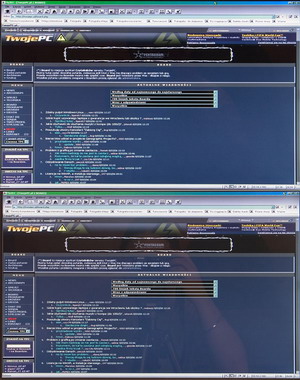
(kliknij, aby powiększyć)
Niestety nawet podczas pracy z monitorem odbicia potrafią bardzo skutecznie przeszkadzać. Gdy w pomieszczeniu jest ciemno (górne zdjęcie) problem jest marginalny, jednak wystarczy już trochę światła wewnątrz i można przywitać się ze sobą samym. Odbicia są skutkiem zastosowania powłoki nazwanej Crystal Bright.

(kliknij, aby powiększyć)
Dzięki dwóm przegubom na nodze położenie ekranu można wygodnie i szybko regulować zarówno w płaszczyźnie pionowej jak i poziomej (od -5° do 25°).

(kliknij, aby powiększyć)
Dodatkowo jest jeszcze jedna użyteczna możliwość regulacji ekranu.

(kliknij, aby powiększyć)
Funkcja PIVOT która umożliwia obrót ekranu o 90° w lewo.

(kliknij, aby powiększyć)
Co ciekawe, ekran można też odchylić nieco w prawo.
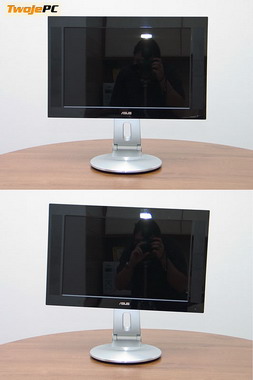
(kliknij, aby powiększyć)
Wygląda to na błąd konstrukcyjny, bo nie znajduję zastosowania dla takiego przechyłu.
Obrotowa podstawa wyposażona w gumowe podkładki umożliwia obrót całego monitora o 60° w każdą stronę.

(kliknij, aby powiększyć)
Aluminiowa, całkowicie płaska podstawa nie tylko wygląda elegancko, ale i pozwala zagospodarować tą przestrzeń w dowolny sposób.
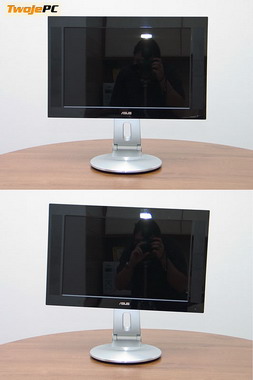
(kliknij, aby powiększyć)
Tył monitora jest prosty w konstrukcji. Pokrywę z nazwą producenta można zdjąć otrzymując dostęp do śrub umożliwiających demontaż nogi monitora.

(kliknij, aby powiększyć)
Z prawej strony zamontowano gniazdo KensingtonLock natomiast pod spodem zainstalowany jest szereg gniazd komunikacyjnych.

(kliknij, aby powiększyć)
Niestety gdy ekran ustawiony jest poziomo dostęp do gniazd blokowany jest przez nogę monitora.

(kliknij, aby powiększyć)
Standardowo wszystkie gniazda zamaskowane są pod klapką. Po jej zdjęciu naszym oczom ukazują się od lewej: gniazdo zasilające, DVI, D-Sub, wejście liniowe dla dźwięku oraz wyjście słuchawkowe. Szczególnie nietrafnie położone jest gniazdo słuchawkowe do którego nie ma bezpośredniego dostępu. Wyprowadzenie go gdzieś na boczną krawędź byłoby nieporównywalnie lepszym rozwiązaniem.
Z pewnością jak dotąd nie doszukaliście się na zdjęciach przycisków sterujących. Spokojnie, producent z przycisków nie zrezygnował.

(kliknij, aby powiększyć)
Po uruchomieniu monitora zostaną one podświetlone bursztynowym kolorem na dotykowym panelu umiejscowionym w prawej dolnej części obudowy.
Niestety działanie przycisków jest koszmarne. Żyją one własnym życiem i działają kiedy chcą i jak chcą. Producent zapewnia jednak, że jest to przypadłość tego konkretnego przedprodukcyjnego egzemplarza, zatem w podsumowaniu nie będę brał tego pod uwagę.
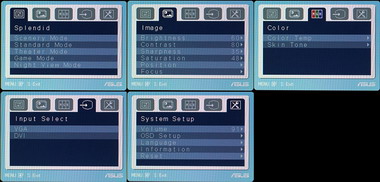
(kliknij, aby powiększyć)
Menu jest czytelne i proste. Do dyspozycji mamy pięć zakładek. Pierwsza nazwana "Splendid" umożliwia wybranie jednego z pięciu profili obrazu. Mi osobiście profil przeznaczony dla gier oraz filmów mocno przypadł do gustu. Obraz staje się bardziej czytelny. Do pracy biurowej jednak wolałem obraz dostosować ręcznie. W kolejnych zakładkach ręcznie dostosujemy wyświetlany obraz, ustawimy temperaturę barwną (Cool, Normal, Warm, sRGB oraz tryb użytkownika), aktywne wejście sygnału wizji, a także regulację natężenia dźwięku czy też język OSD (oczywiście brak j. polskiego).
To tyle jeśli chodzi o ten rozdział. Przejdźmy do użytkowych wrażeń z pracy z monitorem.
|
|
 |
Rozdziały: Test szerokiej dziewiętnastki LCD Asusa PW191 |
 |
| |
|
|
 |
 |
 |
|
|
|
